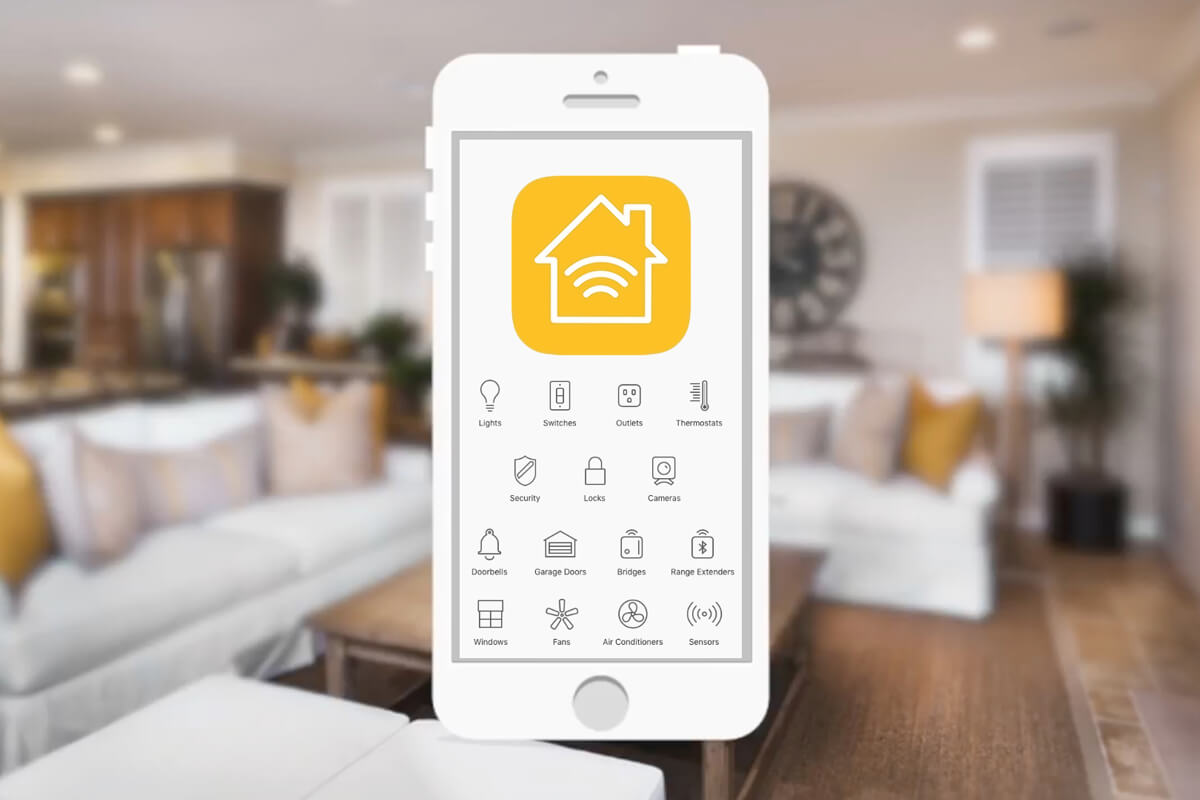Alle Apple HomeKit slimme apparaten worden bediend via een speciale “Home”-app, waar u uw werkstatus kunt volgen, sequentiële/automatiseringsscenario’s kunt maken en nog veel meer. Als je het slimme accessoire om wat voor reden dan ook niet meer wilt gebruiken, of het is gewoon kapot, dan moet je het uit de app verwijderen. Zo raak je niet in de war door de lay-out van de beschikbare gadgets van de applicatie en zie je alleen actuele informatie over werkende apparaten. Dit is snel en gemakkelijk gedaan! Hoe je een HomeKit-accessoire verwijdert, wordt stap voor stap beschreven in het artikel.
Hoe verwijder ik een HomeKit-accessoire uit de Woning-app?
Ga naar de Home-app op je iOS-apparaat; Druk in de beschikbare accessoireslay-out lang op het pictogram van het apparaat dat u nodig hebt; Ga dan naar het menu “Instellingen”; Blader door de configuratielay-out, klik op “Accessoire verwijderen” en u bent klaar om te gaan.
Als u een Mac-computer gebruikt:
Dubbelklik op het accessoirepictogram; Klik op “Instellingen”; Scroll naar beneden op de pagina, klik op “Accessoire verwijderen” en je bent klaar om te gaan.
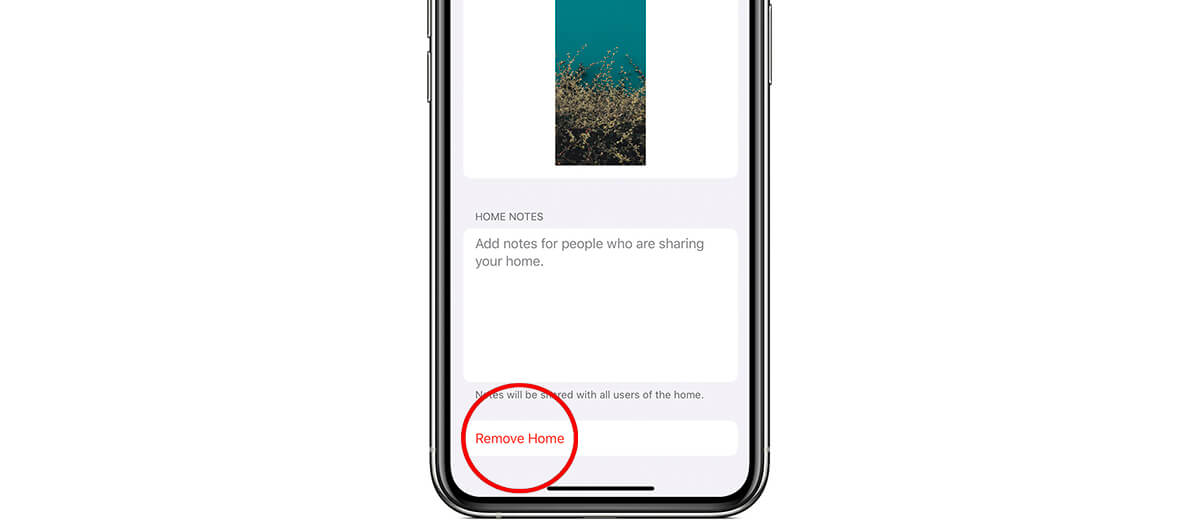
Als het smart device is verbonden met een bridge, moet deze ook worden verwijderd met de app van de bridgefabrikant. Om alle apparaten die op de bridge zijn aangesloten te verwijderen, gaat u naar de Startup-app en klikt u op Startup Settings – Hubs and Bridges. Wijs vervolgens de brug aan die u wilt verwijderen.
Een huis uit de app verwijderen:
Op een iOS-apparaat: klik in de linkerbovenhoek van de startpagina van de app op het startpictogram. Scroll vervolgens naar beneden en klik op “Home verwijderen”; Op een Mac: klik op Bewerken > Startpagina bewerken, scrol omlaag op de pagina en klik op Startpagina verwijderen.